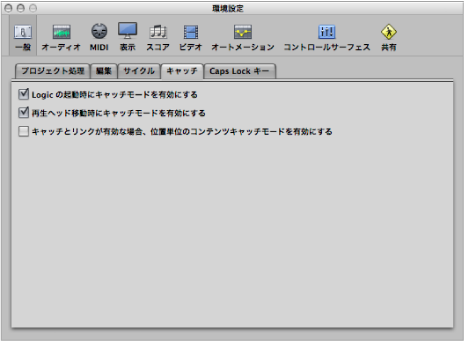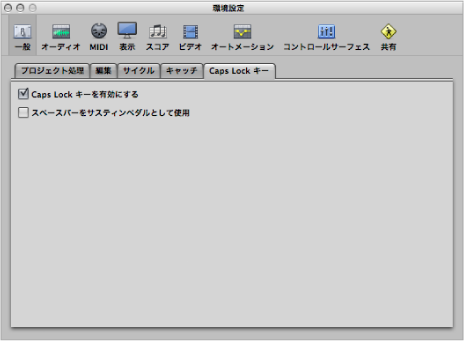「Logic Pro」の「一般」環境設定
「一般」環境設定は、「プロジェクト処理」、「編集」、「サイクル」、「キャッチ」、および「Caps Lock キー」タブで構成されます。
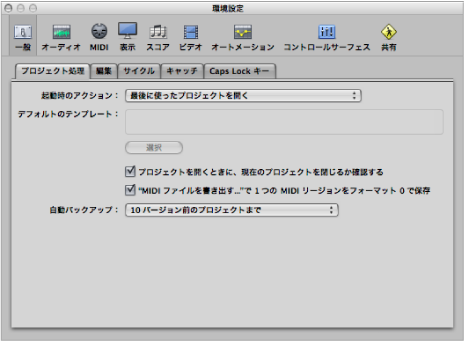
「Logic Pro」>「環境設定」>「一般」と選択します(または「一般設定を開く」キーコマンドを使います)。
「アレンジ」ウインドウのツールバーの「環境設定」ボタンをクリックしてから、ポップアップメニューから「一般」を選択します。
「一般」環境設定の「プロジェクト処理」パネル
「グローバル」環境設定の「プロジェクト処理」タブでは、「Logic Pro」でどのようにプロジェクトを処理するかを定義します。
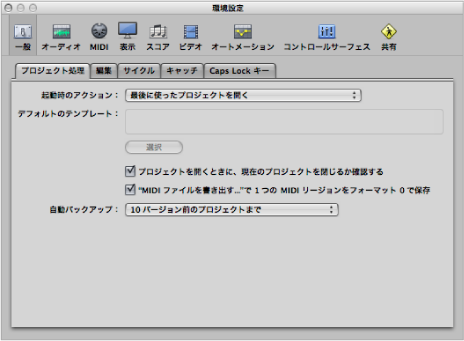
- 「起動時のアクション」ポップアップメニュー: 「起動時のアクション」ポップアップメニューでは、「Logic Pro」起動時のプロジェクトの処理方法を選択します。以下から選択できます:
- 何もしない: 「Logic Pro」が起動しても何も起こりません。新しいプロジェクトを作成するか、既存のプロジェクトまたはテンプレートを開く必要があります。
- 最後に使ったプロジェクトを開く: 前回「Logic Pro」を終了した時点で開いていたプロジェクトが、次回起動時に開きます。
- 既存のプロジェクトを開く: 既存のプロジェクトをブラウズできる「開く」ダイアログボックスを開きます。
- テンプレートから新規プロジェクトを作成: テンプレートダイアログボックスが開きます。
- 空のプロジェクトを新規作成: 空のプロジェクトを読み込んで「新規トラック」ダイアログを開きます。作成する新規トラックの数とタイプを指定できます。
- デフォルトのテンプレートを使って新規プロジェクトを作成: デフォルトのテンプレートを開き、プロジェクトの名前付けと保存ができる「別名で保存」ダイアログボックスを開きます。
- 確認: 上記の各オプションが表示された「起動時の状態」ダイアログを開きます。
「一般」環境設定の「編集」パネル
「編集」パネルには次の環境設定があります:
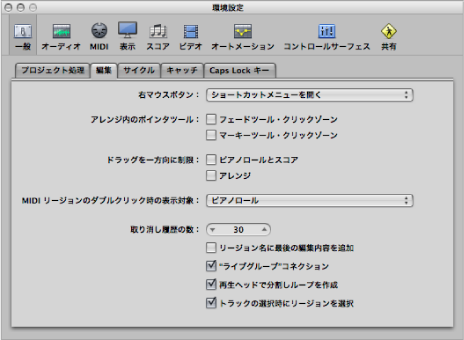
- 「右マウスボタン」ポップアップメニュー: (2 つ以上のボタンを備えたマウスを使用しているときの右マウスボタンの動作を定義します。
- ツールに割り当て可能: 3 つ目のツールメニュー(右クリックのツールメニュー)が、左クリックのツールメニューおよびコマンド+クリックツールメニューの右側に表示されます。ツールに割り当てるメニュー項目を選択します。編集中に右マウスボタンを押すとこれらが表示されます。
- ツールメニューを開く: ポインタツールと(現在選択しているツール以外の)ツールメニューがマウスポインタの下に開きます。クリックするだけで必要なツールが選択されます。ツールメニューのツールの隣に表示されるキーでツールを選択することもできます。
- ショートカットメニューを開く: 領域固有のいくつかの選択および編集コマンドが表示されたメニューが開きます。
- ツールおよびショートカットメニューを開く: ツールメニューとショートカットメニュー(領域固有のいくつかの選択および編集コマンド)が表示されます。
- 「再生ヘッドで分割しループを作成」チェックボックス: このオプションでは、「Logic Pro」がループリージョンをどのように切断するかを定義します。
このオプションを選択すると、ループされたリージョン内の領域を(ハサミツールかマーキーツール、または「再生ヘッド位置で分割」コマンドで)切断できます。「Logic Pro」は、切断後のリージョンを自動的に作成し(必要であれば切断前も)、それらの領域が切断前と同じ状態で再生されるようにします。これにより、ループ領域内の再生に影響を及ぼすことなく、ループリージョンの分割を行うことができるわけです。
この「再生ヘッドで分割しループを作成」オプションが選択されていない場合、ループされた領域を切断することはできません。ループリージョンそのものを切断すると、リージョンパラメータボックス内の「ループ」パラメータが無効になります。
- 「トラックの選択時にリージョンを選択」チェックボックス: このチェックボックスが選択されているときに、トラックを選択すると、トラックレーン上のすべてのリージョン(「サイクル」または「オートパンチ」が有効な場合は、サイクル領域またはオートパンチ領域内のリージョン)が選択されます。トラックヘッダを選択するときにリージョンを自動的に選択したくない場合は、この環境設定を無効にしてください。この環境設定が無効になっているときに:
Option キーを押しながらトラックヘッダまたは対応するチャンネルストリップをクリックすると、環境設定が有効になっているときと同様に、そのトラックと関連するすべてのリージョンが選択されます。
Option キーと Shift キーを押しながらクリックすると、選択したトラックのリージョンが現在の選択に追加されます。
「一般」環境設定の「サイクル」パネル
「サイクル」パネルには、次の環境設定があります:
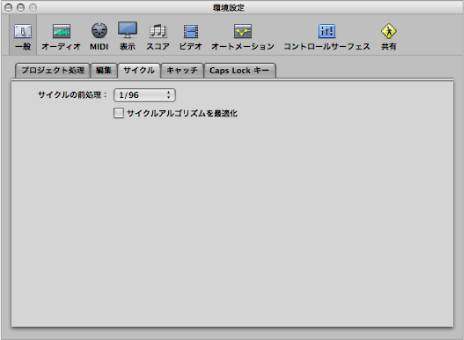
- 「サイクルアルゴリズムを最適化」チェックボックス: サイクルモードでのサンプル・ループ長を簡単に設定できるようにサイクルジャンプのタイミングを改善します(これは、Apple Loop を使っている場合はかなり軽減される問題です)。お使いのコンピュータのプロセッサ速度が比較的遅い場合、この設定によってグラフィックス操作に必要な処理が軽減されます。このオプションは通常、可能な限り選択したままにするのがよいでしょう。特に、曲の中に繰り返しを多用している場合は有効なものとなります。繰り返し部分の再生が思ったほどスムーズではない場合は(ループそのものは完璧であっても)、このオプションの選択を解除した方がより良い結果が得られることもあります。